하드 드라이브에 대한 액세스를 다시 얻는 방법, 하드 드라이브를 열 수 없는 오류 수정

이 글에서는 하드 드라이브에 문제가 생겼을 때 다시 접근할 수 있는 방법을 안내해 드리겠습니다. 함께 따라 해 보세요!
PowerPoint 는 사용자가 시선을 사로잡는 생생한 프레젠테이션을 만드는 데 도움이 되는 사무용 소프트웨어입니다. 우리가 언급하지 않을 수 없는 이 응용 프로그램의 뛰어난 기능 중 하나는 소리 만들기 입니다. 이 기능을 사용하면 박수, 사진 찍기, 드럼, ....
오늘 WebTech360은 PowerPoint에서 박수 효과 를 만드는 몇 가지 매우 간단한 단계를 모든 사람에게 소개합니다 . 여기에서 우리는 여러분 모두가 기사를 볼 수 있도록 초대합니다.
1단계: 먼저 PowerPoint로 이동하여 콘텐츠가 포함 된 텍스트 상자 를 만듭니다 .
2단계: 도구 모음 에서 애니메이션 항목 을 클릭 한 다음 텍스트 상자에 삽입할 효과를 선택합니다.
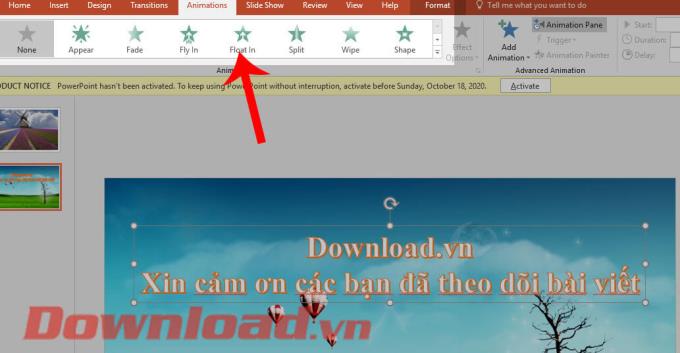
3단계: 또한 애니메이션 섹션 에서 애니메이션 창 항목을 클릭합니다 .
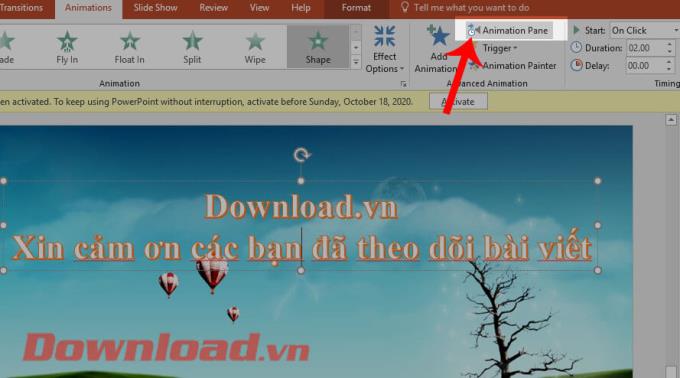
4단계: 지속 시간 섹션 에서 효과의 표시 시간을 설정하고 지연 섹션에서 지연을 조정합니다 .
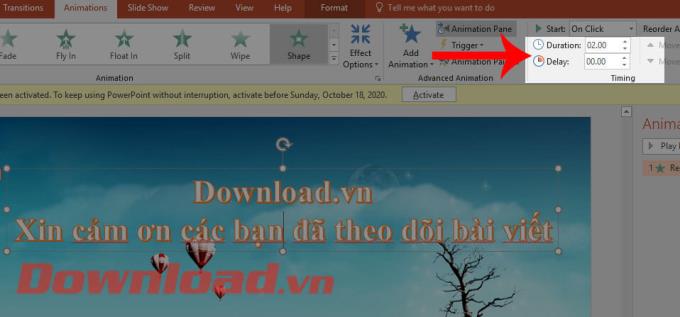
5단계: 이제 화면 오른쪽에 슬라이드 효과 목록이 표시됩니다 . 방금 만든 텍스트 상자의 효과를 마우스 오른쪽 버튼으로 클릭합니다 .
6단계: 다음으로 효과 옵션 항목을 선택합니다 .
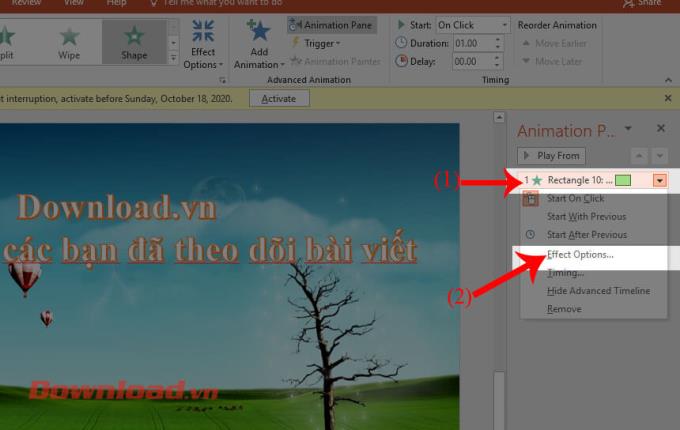
7 단계 : 이제 효과 설정 패널에서 화면에 나타납니다 효과 탭 , 우리는해야합니다 아래쪽 화살표 아이콘 에서 사운드 부분을 사운드 목록을 엽니 다.
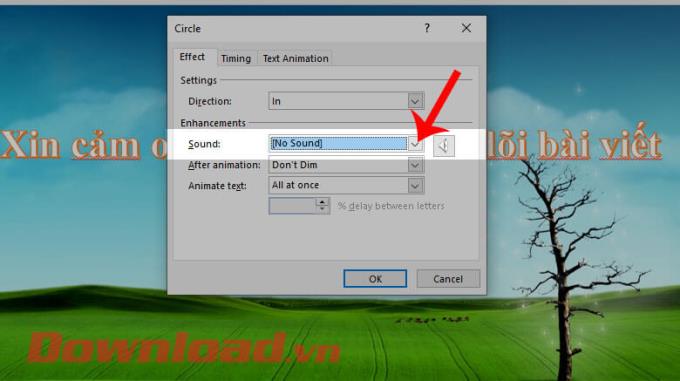
8단계: 박수 항목을 선택합니다 . 이것이 박수 효과입니다. 그런 다음 확인 버튼을 클릭 합니다 .
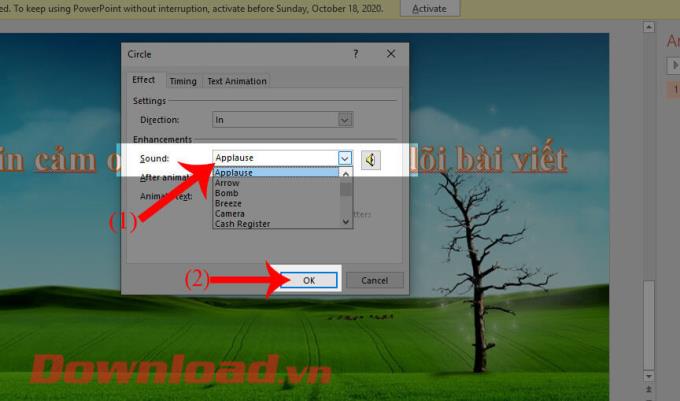
9단계: 마지막으로 테스트 슬라이드 쇼를 시도하여 슬라이드에 삽입된 효과를 확인합니다.
성공을 기원합니다!
이 글에서는 하드 드라이브에 문제가 생겼을 때 다시 접근할 수 있는 방법을 안내해 드리겠습니다. 함께 따라 해 보세요!
AirPods는 언뜻 보기에 다른 무선 이어폰과 별반 다르지 않아 보입니다. 하지만 몇 가지 잘 알려지지 않은 기능이 발견되면서 모든 것이 달라졌습니다.
Apple은 iOS 26을 출시했습니다. 완전히 새로운 불투명 유리 디자인, 더욱 스마트해진 경험, 익숙한 앱의 개선 사항이 포함된 주요 업데이트입니다.
학생들은 학업을 위해 특정 유형의 노트북이 필요합니다. 선택한 전공 분야에서 뛰어난 성능을 발휘할 만큼 강력해야 할 뿐만 아니라, 하루 종일 휴대할 수 있을 만큼 작고 가벼워야 합니다.
Windows 10에 프린터를 추가하는 것은 간단하지만, 유선 장치의 경우와 무선 장치의 경우 프로세스가 다릅니다.
아시다시피 RAM은 컴퓨터에서 매우 중요한 하드웨어 부품으로, 데이터 처리를 위한 메모리 역할을 하며 노트북이나 PC의 속도를 결정하는 요소입니다. 아래 글에서는 WebTech360에서 Windows에서 소프트웨어를 사용하여 RAM 오류를 확인하는 몇 가지 방법을 소개합니다.
스마트 TV는 정말로 세상을 휩쓸었습니다. 이렇게 많은 뛰어난 기능과 인터넷 연결 덕분에 기술은 우리가 TV를 시청하는 방식을 바꾸어 놓았습니다.
냉장고는 가정에서 흔히 볼 수 있는 가전제품이다. 냉장고는 보통 2개의 칸으로 구성되어 있는데, 냉장실은 넓고 사용자가 열 때마다 자동으로 켜지는 조명이 있는 반면, 냉동실은 좁고 조명이 없습니다.
Wi-Fi 네트워크는 라우터, 대역폭, 간섭 외에도 여러 요인의 영향을 받지만 네트워크를 강화하는 몇 가지 스마트한 방법이 있습니다.
휴대폰에서 안정적인 iOS 16으로 돌아가려면 iOS 17을 제거하고 iOS 17에서 16으로 다운그레이드하는 기본 가이드는 다음과 같습니다.
요거트는 정말 좋은 음식이에요. 매일 요구르트를 먹는 것이 좋은가요? 매일 요구르트를 먹으면, 몸에 어떤 변화가 있을까요? 함께 알아보죠!
이 기사에서는 가장 영양가 있는 쌀 종류와 어떤 쌀을 선택하든 건강상의 이점을 극대화하는 방법에 대해 설명합니다.
수면 일정과 취침 루틴을 정하고, 알람 시계를 바꾸고, 식단을 조절하는 것은 더 나은 수면을 취하고 아침에 제때 일어나는 데 도움이 되는 몇 가지 방법입니다.
임대해 주세요! Landlord Sim은 iOS와 Android에서 플레이할 수 있는 모바일 시뮬레이션 게임입니다. 여러분은 아파트 단지의 집주인 역할을 하며 아파트 내부를 업그레이드하고 세입자가 입주할 수 있도록 준비하여 임대를 시작하게 됩니다.
욕실 타워 디펜스 Roblox 게임 코드를 받고 신나는 보상을 받으세요. 이들은 더 높은 데미지를 지닌 타워를 업그레이드하거나 잠금 해제하는 데 도움이 됩니다.













